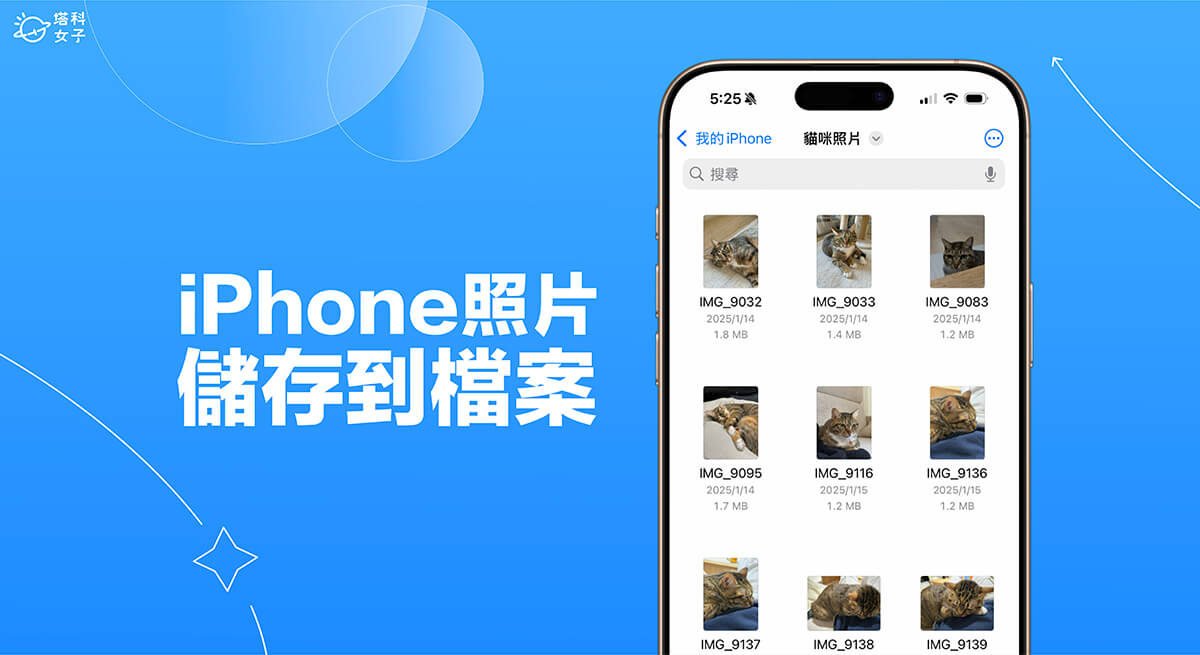當 iPhone 螢幕變暗後,此時我們拿起 iPhone 使用,就必須輸入螢幕鎖定密碼(或透過 Face ID、Touch ID)來解鎖,避免被其他人偷看自己的 iPhone 隱私。
那如果想要更改鎖定時間或密碼怎麼辦?本篇會詳細教你如何更改 iPhone/iPad 的螢幕鎖定時間、更改螢幕鎖定密碼、密碼如何改成 4 碼或 6 碼以及如何關閉並解除螢幕鎖定功能。


iPhone 螢幕鎖定設定教學
本篇教學涵蓋以下主題:
- 如何更改 iPhone/iPad 螢幕鎖定時間?
- 如何更改 iPhone/iPad 鎖定密碼?
- iPhone/iPad 鎖定密碼如何改成 4 碼或 6 碼?
- 如何解除及關閉 iPhone/iPad 螢幕鎖定密碼?
如何更改 iPhone/iPad 螢幕鎖定時間?
如果你想更改 iPhone 螢幕鎖定時間(鎖屏時間),那內建的更改步驟如下:
- 開啟「設定」
- 點選「螢幕顯示與亮度」
- 點選「自動鎖定」
- 更改鎖定時間,目前有 30 秒、1 分鐘、2 分鐘 … 到「永不」可以選擇。
另外,如果你不小心忘記鎖定密碼,想輕鬆無密碼解鎖 iPhone 的話,Tenorshare 4uKey 可以快速幫你完成操作。不管是 4 位數密碼、6 位數密碼、Face ID 臉部解鎖或是 Touch ID 指紋辨識,它都可以有效破解移除。
Tenorshare 4uKey 是一款好用的 iPhone 密碼破解軟體,能協助你解除 iPhone 取用限制密碼、螢幕使用時間密碼、無密碼輕鬆刪除 Apple ID、也能解決 Apple ID 忘記密碼的問題。
- 免費下載 Tenorshare 4uKey:https://www.tenorshare.tw/products/4ukey-unlocker.html
如何更改 iPhone/iPad 鎖定密碼?
想變更目前的 iPhone 鎖定密碼的話,請依照以下步驟點選:
- 開啟「設定」
- 點選「Face ID (或 Touch ID) 與密碼」
- 點選「更改密碼」
iPhone/iPad 鎖定密碼如何改成 4 碼或 6 碼?
更改密碼時,你可以點選下方的「密碼選項」,自由選擇要 4 位數密碼或 6 位數密碼,甚至你也可以自訂英數密碼或數字密碼。步驟如下:
- 開啟「設定」
- 點選「Face ID (或 Touch ID) 與密碼」
- 點選「更改密碼」
- 點選「密碼選項」
- 選擇「自訂英數密碼」、「自訂數字密碼」或「4 位數密碼」
如何解除及關閉 iPhone/iPad 螢幕鎖定密碼?
如果你希望能取消 iPhone 鎖定時需要輸入密碼這功能,也就是不輸入鎖屏密碼直接使用,那麼你可以將「螢幕鎖定密碼」這功能關閉,請依照以下步驟操作:
- 開啟「設定」。
- 點選「Face ID (或 Touch ID) 與密碼」
- 點選「關閉密碼」。
- 輸入鎖定密碼後確認關閉。
總結
以上是 iPhone 螢幕鎖定密碼的設定教學,建議大家不要關閉螢幕鎖定功能,因為沒有密碼時任何人都可以輕易地使用你的 iPhone。